Brug Outlook 2007 med GMAIL Webmail-konto ved hjælp af iMAP
Microsoft Office Microsoft Opdatering Outlook 2007 Gmail Google / / March 17, 2020
 Der er mange overbevisende grunde til at bruge den gratis Google Email Server GMAIL. Det er gratis. Det har fremragende spam-beskyttelse, postkasserne er enorme og bedst af alt, du kan få adgang til din e-mail fra ALLEHVER!
Der er mange overbevisende grunde til at bruge den gratis Google Email Server GMAIL. Det er gratis. Det har fremragende spam-beskyttelse, postkasserne er enorme og bedst af alt, du kan få adgang til din e-mail fra ALLEHVER!
Efter at have sagt alt det, selvom webgrænsefladen til GMAIL ikke er dårlig, er mange mennesker (inklusive mig selv) foretrækker stadig at bruge en fuld e-mail-klient som Microsoft Outlook 2007 til at få adgang til / administrere deres GMAIL konto. Da GMAIL nu tillader os at bruge iMAP, kan vi bruge Outlook, men stadig gemme al e-mail på serveren. Så hvis du er væk hjemmefra eller arbejde, kan du stadig få adgang til al din e-mail fra GMAIL-webgrænsefladen!
Så lad os komme ind i Sådan konfigureres Outlook til at oprette forbindelse til GMAIL!
Opdatering 20/20/2010 - Brugere af Outlook 2010 - Se den seneste opdatering her: Sådan tilføjes GMAIL til Outlook 2010 ved hjælp af IMAP
Først skal vi aktivere iMAP på vores GMAIL-konto
1.Log på til GMAIL og KlikIndstillinger
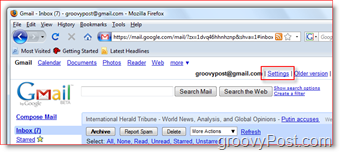
2.Klik Videresendelse og POP / IMAP Tab, KlikAktivér IMAP Radio knap, KlikGem ændringer
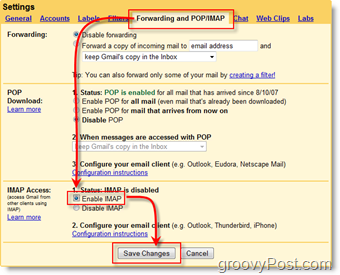
Nu skal vi konfigurere Outlook 2007 for at oprette forbindelse til din GMAIL-konto
3.ÅbenOutlook 2007, KlikVærktøj, Bruger indstillinger
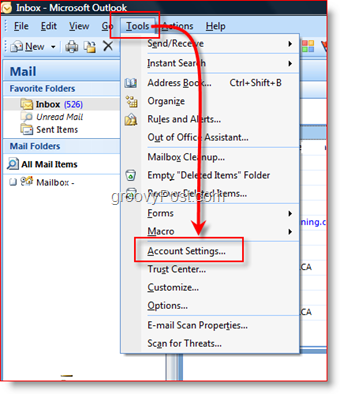
4.KlikNy
Tip: Trin 4 antager, at du allerede har en kontoopsætning i Outlook; Hvis dette ikke er tilfældet, får du guiden E-mail-opsætning
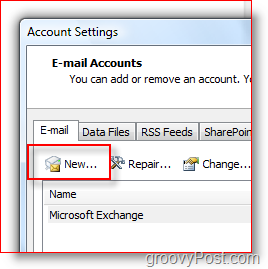
5.KlikMicrosoft Exchange, POP3, IMAP eller HTTP Radio knap, KlikNæste
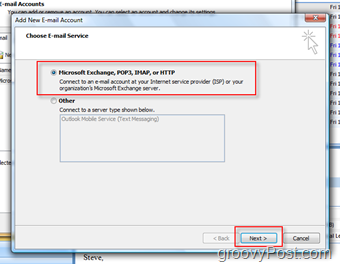
6.KontrollereKonfigurer serverindstillinger eller yderligere servertyper manuelt Boks, KlikNæste
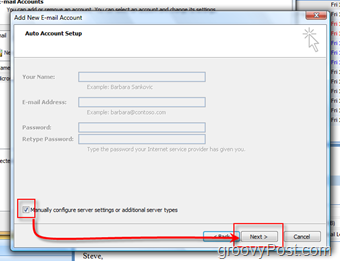
7.KlikInternet e-mail Radio knap, KlikNæste
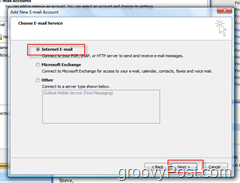
8. Kompletalle felterne som vist nedenfor (med dine kontooplysninger selvfølgelig), KlikFlere indstillinger når du er færdig
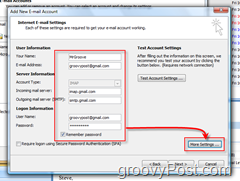
9.Klik Udgående server Tab, KontrollereMin udgående server (SMTP) kræver godkendelse Boks, Klik Fremskreden Tab
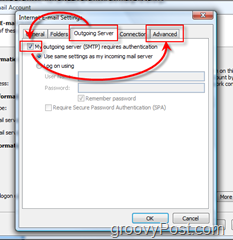
10.Konfigurer det Avanceret fane med nedenstående indstillinger, KlikOkay når du er færdig
- Konfigurer indgående server: 993
- Indgående serverkrypteret forbindelse: SSL
- Udgående server: 587
- Udgående serverkrypteret forbindelse: TLS
- Klik på OK, når du er færdig
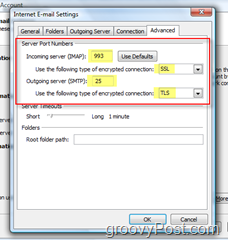
11. KlikTest kontoindstillinger for at sikre, at alt er korrekt konfigureret
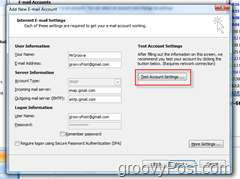
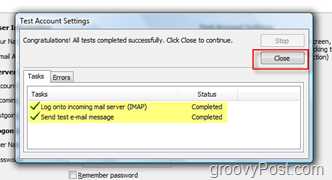
I den næste menu skal du bare klikke på Næste og afslutte for at afslutte installationen, og du skal være klar til at gå.
Send e-mail ved hjælp af GMAIL iMap-konto
Det er let at sende e-mail via din nye GMAIL iMAP-profil. Du skal bare forberede en e-mail, som du ville gøre, men inden du sender:
KlikKonto og Vælg dine GMAIL iMAP-konto:
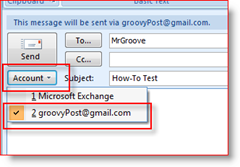
MEGET VIGTIGT - Når FREMMET at konfigurere din mappe med sendte varer,
12. KlikVælg mappe
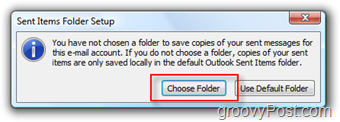
13. KlikVælg en eksisterende mappe Radioknap og VælgAffald under Gmail-mappeliste som vist nedenfor, KlikOkay når du er færdig
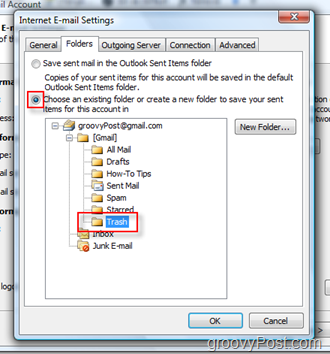
Afsendelse af e-mail VIA din GMAIL iMAP-konto vil automatisk gemme en kopi i din mappe med afsendt mail. Ved at følge ovenstående trin forhindres dublerede e-mails i at vises i din mappe Sendt mail. Derudover vil disse indstillinger sikre, at lagring af al fremtidig sendt e-mail IKKE finder sted i en anden mappe med sendte varer, f.eks. Din virksomheds e-mail-server. Ingen grund til at opbevare personlig e-mail på en virksomhedsserver.
Administrer GMAIL i Outlook
Når du har tilføjet din GMAIL-konto og sendt din første e-mail, får du et nyt GMAIL-træ tilføjet til din navigationslinje i Outlook.
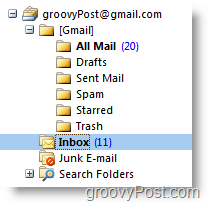
Det INBOX mappen vil indeholde al den nye indgående e-mail, og sendt mail vil være i mappen [Gmail] / Sendt mail under GMAIL-træet.
Et par andre ting at bemærke:
- hvis du FLAG
 e-mails i Outlook, vises det som en STJERNE i GMAIL Web Client og vice versa
e-mails i Outlook, vises det som en STJERNE i GMAIL Web Client og vice versa - Oprettelse af nyt mapper i Outlook opretter nyt Etiketter i GMAIL Web Client og vice versa
- hvis du slet e-mail i Outlook flytter den posten til Al mail i både Outlook og GMAIL Web Client
- hvis du slet e-mail i GMAIL Web Client flytter den posten til AffaldFolder
- Hvis du sletter e-mail fra mappen [Gmail] / Spam eller [Gmail] / Papirkurv, slettes den permanent
Hvis du opretter flere nye etiketter / mapper, vises de alligevel ikke korrekt... Jeg løste dette ved Højreklik på den groovyPost Mail Root og klikkerOpdater mappeliste
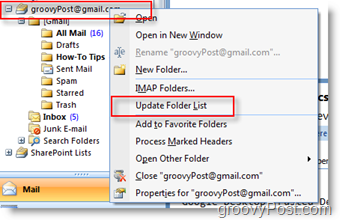
Jeg er sikker på, at der er et par tip og tricks, jeg måske har savnet, så plz er velkommen til at kommentere og give feedback her. Eventuelle spørgsmål, bedes du oprette et nyt emne i vores Gratis teknisk support Community Forum!
Tags:hvordan, Microsoft-Outlook, imap, gmail



